电脑手柄测试 win10 usb手柄测试教程
随着科技的不断发展,电脑游戏已经成为人们生活中不可或缺的一部分,在享受游戏乐趣的同时,有时我们也会遇到一些问题,比如如何测试和配置电脑手柄。特别是在Windows 10操作系统下,许多用户可能会遇到一些困惑。为了帮助大家更好地解决这个问题,本文将介绍win10下USB手柄的测试教程,希望能为大家提供一些参考和帮助。无论您是新手还是老手,相信本文都能为您带来一些启示和帮助。
方法如下:
1.按“WIN+X”,然后在按P打开控制面板,在点击“设备和打印机”。
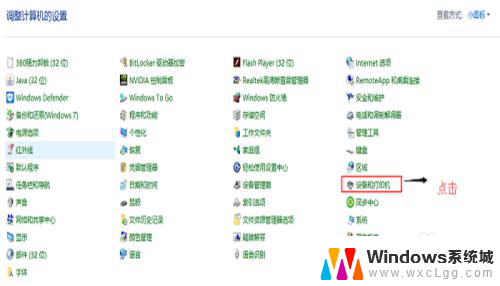
2.在弹出的新界面,找到如下图所示的手柄图标,用鼠标右键点击图标,然后打开“游戏控制器设置”。
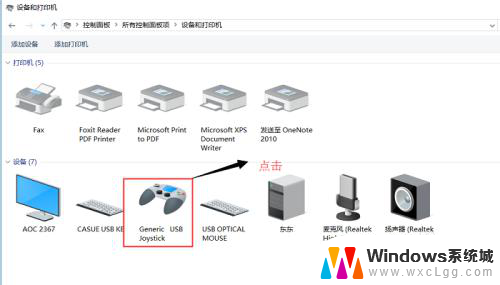
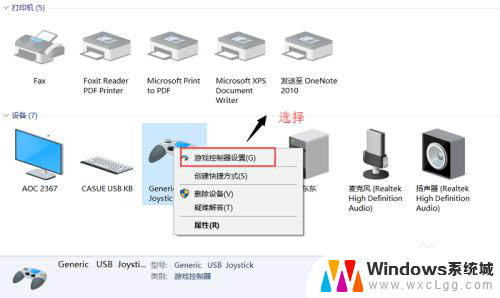
3.在弹出的新界面里面,点击下面的属性,进入下一个界面。
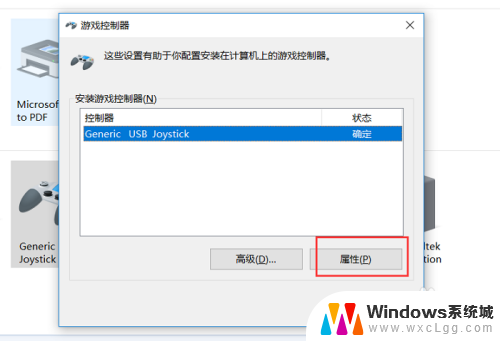
4.接着会进入测试界面,测试分3个阶段。第一是测试方向,第二是测试按钮,第三是测试头盔,手柄测试前2个就行了。
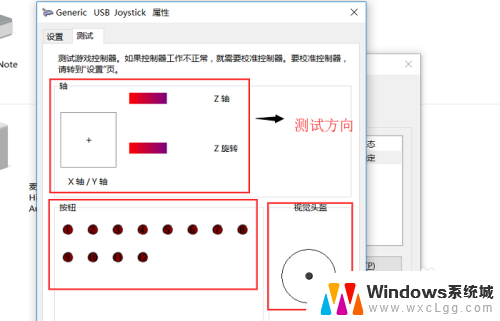
5.首先测试方向杆,在测试前十字线是在中心位置的。然后依次按手柄的上下左右,我们从图片中可以看到,十字线依次出现在上下左右,这证明手柄的方向杆是正常的。
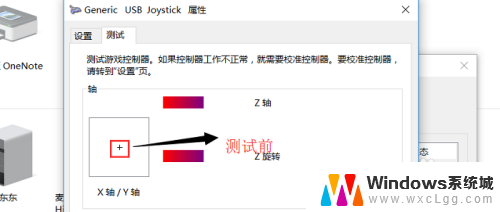
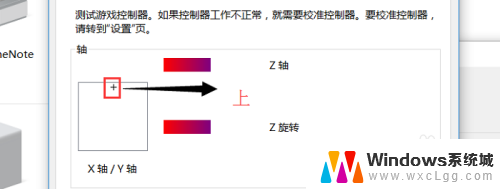
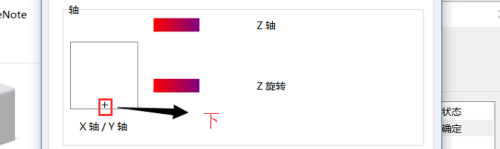
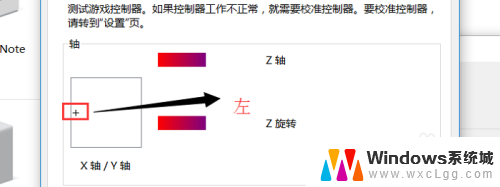
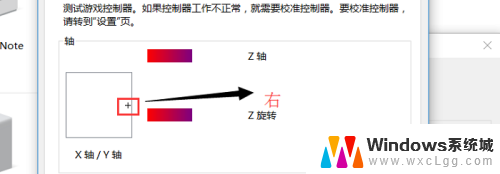
6.测试按钮,按住手柄的按钮。在测试区对应的图标就会发光,如下图所示,依次按下手柄的功能按钮,如果发光,则表示按钮正常,不发光则失灵了,测试完之后,关闭界面即可。
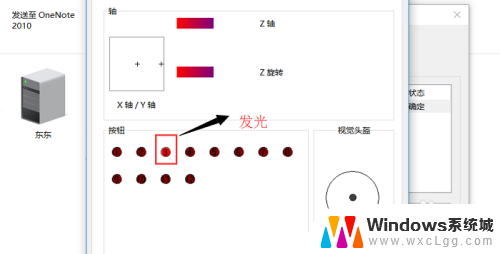
以上是电脑手柄测试的全部内容,如有遇到此类情况的用户,请按照以上小编提供的方法进行解决,我们希望能够帮到您。
电脑手柄测试 win10 usb手柄测试教程相关教程
-
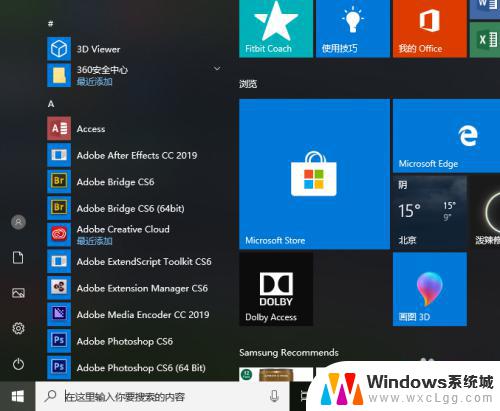 windows10打印测试页 Windows 10系统打印机测试页在哪个菜单中
windows10打印测试页 Windows 10系统打印机测试页在哪个菜单中2023-10-13
-
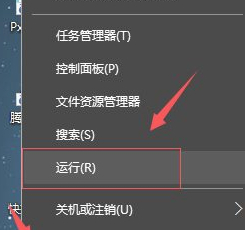 xbox360游戏手柄怎么连接电脑 Win10连接XBOX360无线手柄教程
xbox360游戏手柄怎么连接电脑 Win10连接XBOX360无线手柄教程2024-06-03
-
 手柄校准有什么用 WIN10游戏手柄校准教程
手柄校准有什么用 WIN10游戏手柄校准教程2024-05-10
-
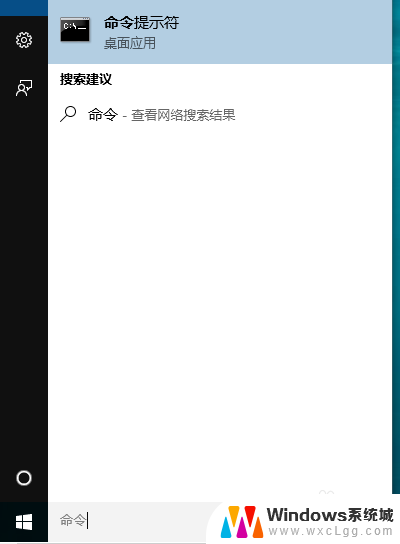 电脑调试模式怎么打开 Windows10操作系统测试模式开启和关闭的详细教程
电脑调试模式怎么打开 Windows10操作系统测试模式开启和关闭的详细教程2024-06-17
-
 怎么判断电脑麦克风有没有声音 Win10麦克风声音测试方法
怎么判断电脑麦克风有没有声音 Win10麦克风声音测试方法2023-11-29
-
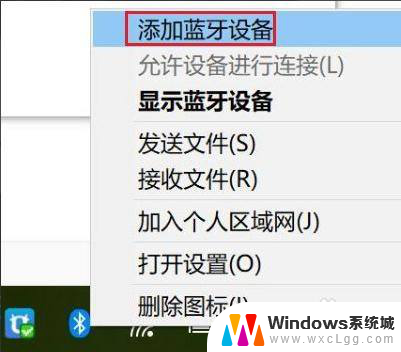 ps4手柄蓝牙坏了吗总搜不到 win10蓝牙找不到ps4手柄
ps4手柄蓝牙坏了吗总搜不到 win10蓝牙找不到ps4手柄2024-07-06
- windows10测试麦克风 Win10麦克风无声音怎么办
- 如何查看硬盘速度 win10如何测试硬盘读写速度
- xbox360无线能连电脑吗 Win10连接XBOX360无线手柄设置
- windows自带的软件检测 如何使用Win10系统自带的程序软件检测电脑问题
- win10怎么更改子网掩码 Win10更改子网掩码步骤
- 声卡为啥没有声音 win10声卡驱动正常但无法播放声音怎么办
- win10 开机转圈圈 Win10开机一直转圈圈无法启动系统怎么办
- u盘做了系统盘以后怎么恢复 如何将win10系统U盘变回普通U盘
- 为什么机箱前面的耳机插孔没声音 Win10机箱前置耳机插孔无声音解决方法
- windows10桌面图标变白了怎么办 Win10桌面图标变成白色了怎么解决
win10系统教程推荐
- 1 win10需要重新激活怎么办 Windows10过期需要重新激活步骤
- 2 怎么把word图标放到桌面上 Win10如何将Microsoft Word添加到桌面
- 3 win10系统耳机没声音是什么原因 电脑耳机插入没有声音怎么办
- 4 win10怎么透明化任务栏 win10任务栏透明效果怎么调整
- 5 如何使用管理员身份运行cmd Win10管理员身份运行CMD命令提示符的方法
- 6 笔记本电脑连接2个显示器 Win10电脑如何分屏到两个显示器
- 7 window10怎么删除账户密码 Windows10删除管理员账户
- 8 window10下载游戏 笔记本怎么玩游戏
- 9 电脑扬声器不能调节音量大小 Win10系统音量调节功能无法使用
- 10 怎么去掉桌面上的图标 Windows10怎么删除桌面图标